Wäre es nicht toll, als Team in einem digitalen Projektraum inhaltlich zu arbeiten? An verschiedenen Orten oder zu unterschiedlichen Zeiten? Wäre es nicht ungeheuer effizient, wenn man statt auf Post-Its schnell und einfach auf virtuellen Haftnotizen schriebe? Und was, wenn man auch Fotos und Videos einbauen könnte und medial angereicherte Inhalte zusammenstellen könnte? All das kann Mural – ein virtuelles Whiteboard-Tool für co-kreative Teams, das wir hin und wieder für die Prozessbegleitung und in Workshops einsetzen. Ach, Mural könnte die Herzen im Sturm erobern, wäre da nicht das unattraktive Preismodell.
Inhaltsverzeichnis
Ein virtuelles Whiteboard
Mural ist ein digitaler Service, der einem Blanko-Boards (Canvases) bietet. Auf denen kann man allein oder im Team mit virtuellen Post-Its arbeiten und diese frei arrangieren. Ein Doppelklick und das Post-It erscheint auf dem Canvas. Natürlich kann man verschiedenste Post-Its in allen Farben wählen: kleine, große, umrandete, kreisförmige und so weiter. Und Du kannst auch ohne Post-Its auf dem Canvas schreiben, um zum Beispiel Arbeitsbögen oder Tool-Frameworks anzulegen.
Mural läuft über den Browser oder neuerdings auch über eine iPad-App und ermöglicht Dir weitere Teammitglieder hinzuzufügen, die dann zuschauen ergänzen oder editieren können. Genau wie in einem Google-Dokument lässt sich also auch zeitversetzt oder an mehreren Orten gleichzeitig an einem Thema arbeiten, ohne dabei auf die Vorteile visueller Anordnung und Bearbeitung verzichten zu müssen.
Ich bin über Mural durch das supertolle Buch “Mapping Experiences” von Jim Kalbach gestoßen. Jim ist Head of Customer Success bei Mural. Und das merkt man dem Tool auch an. Es macht unglaublich Spaß Mural zu benutzen und das Allermeiste erschließt sich ganz einfach (normalerweise muss mein innerer Schweinehund bei neuer Software erstmal über eine ziemliche Barrikade springen).
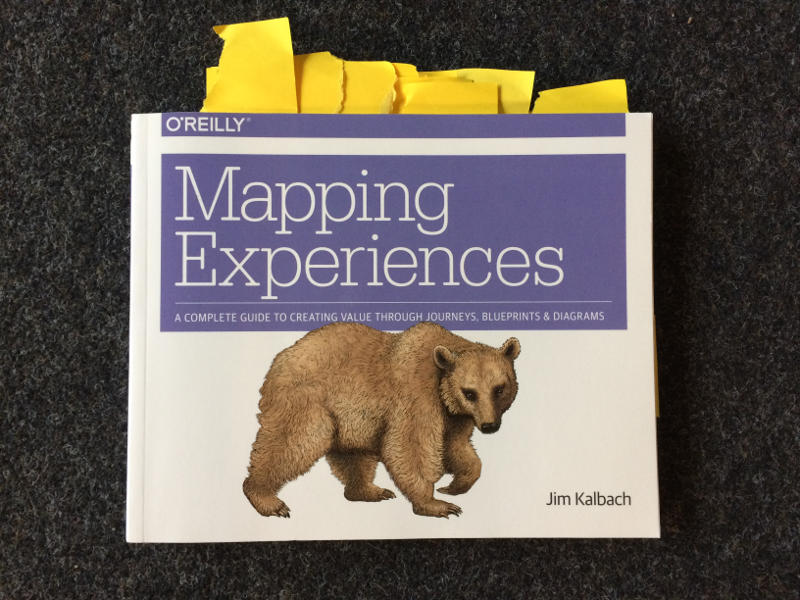
Tolle neue Möglichkeiten
Mit so einer als virtuellem Whiteboard getarnten Kollaborationsplattform ergeben sich viele spannende neue Formen, Inhalte mit anderen Personen oder in Teams zu erarbeiten. Einige davon möchte ich nun vorstellen:
A. Schnell Skizzen anlegen
Wie auf einem regulären Whiteboard kannst Du schnell und einfach eine Skizze oder ein Schaubild am virtuellen Whiteboard von Mural erstellen und mit Kollegen oder Kunden teilen. Für die Studie des GWA-Think-Tanks „Agentur-Kunden-Beziehungen von Morgen“ habe ich zum Beispiel eine grobe Systems-Map erstellt, die zeigt, wie die verschiedenen Themen und Thesen zusammenhängen und sich wechselseitig beeinflussen. Für die Veröffentlichung der Studie hat NameName die Skizze dann hübsch gestaltet. Natürlich spricht auch nichts dagegen, aufwändige Infografiken über Mural anzulegen und zu publizieren. Das habe ich aber noch nie gemacht.
 Agentur-Kundenbeziehungen von morgen by Jörg Jelden
Agentur-Kundenbeziehungen von morgen by Jörg Jelden
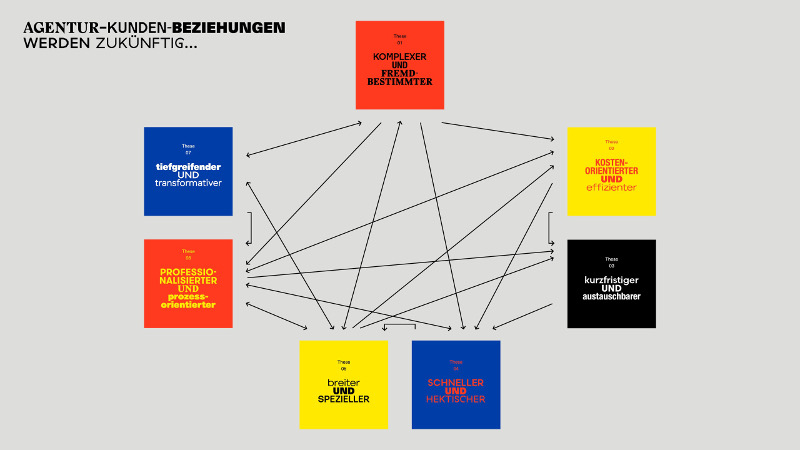
Quelle: GWA-Studie „Agentur-Kunden-Beziehungen von Morgen“
B. Schöne Arbeitsvorlagen anlegen
Wenn Du gern mit schönen Arbeitsbögen oder kompletten Tool-Frameworks arbeitest, kannst Du diese toll am virtuellen Whiteboard gestalten, duplizieren, befüllen und auch mit Deinen Teamkollegen oder mit Kunden nach einem Workshop daran weiterarbeiten. In Mural gibt es eine Vielzahl vorhandener Vorlagen und Frameworks, die man benutzen kann. Darunter sind 2×2 Matrix, konzentrische Kreise, der Business Model Canvas oder Empathy Maps. So haben wir etwa unser Template zum Futures Framework in Mural aufsetzen und im Blogbeitrag einbinden können.
 Futures Framework by Jörg Jelden
Futures Framework by Jörg Jelden
C. Kollaborativ am virtuellen Whiteboard arbeiten
Auch vor oder nach einem Workshop, einem Meeting oder einer Telko kann man wunderbar mit anderen an einem Mural gemeinsam weiterarbeiten. Etwa haben wir das Futures Framework angewandt, um erste Gedanken zum Thema Facilitation of the Future zu sammeln. Dafür haben tollerweise ein paar Moderations-Kolleginnen und -Kollegen ihre Gedanken auf virtuellen Post-Its hinterlassen.
Man kann Mural natürlich auch als Alternative zu Projektorganisations-Tools wie Trello oder Asana nutzen, wenn einem deren starre Bearbeitsweisen nicht liegen und man lieber freier auf einem virtuellen Whiteboad arbeiten möchte. Dafür gibt es bei Mural auch einige Vorlagen wie z.B. ein Kanban-Board. Und auch ein Workshop-Planning-Framework gibt es als Vorlage.
D. Workshops live dokumentieren
Im Rahmen einer Prozessbegleitung, bei der es um die Reorganisation einer Abteilung ging, haben wir eine Session mit Mural live bestritten. Dabei hat Dirk die Session moderiert und ich als Co-Moderator habe das Mural befüllt. Nachdem wir zuvor zwei analoge Materialschlachten gemacht hatten, war die Arbeit mit einem digitalen Tool eine willkommene Varianz in der Bearbeitung, die es mit dem analogen Pendant problemlos aufnehmen konnte. Das hat auch deshalb so gut funktioniert, weil es nur wenige Teilnehmer in dieser Session waren und wir nicht in Kleingruppen gearbeitet haben. Für die Dokumentation mussten wir dann nur noch einmal etwas aufräumen, arrangieren und PDFs exportieren.
E. Projekte dokumentieren
Wenn man Mural für Workshops oder längere Prozesse nutzt, hat man tolle neue Möglichkeiten Sessions, Workshops oder Sprints zu dokumentieren und im Nachgang anzureichern. Man kann in Mural easy-peasy Fotos, Videos und Websites (per Vorschaubild) integrieren. Du kannst also sowohl Stimmungsbilder aus dem Workshop, ein klassisches Fotoprotokoll oder Dokumentationsvideos von Prototypen integrieren als auch ergänzende Links, Moods und Filme im Rahmen von vertiefendem Research einbauen. Alle Inhalte auf der Wand sind zudem kommentierbar, so dass einfach eine Diskussion und Abstimmung über Inhalte auch nach einer Session, einem Workshop oder einem Sprint möglich sind. Und auch Voting-Sessions sind möglich.
Pferdefüße
Leider hat Mural auch ein paar Haken, die ich an dieser Stelle nicht verschweigen will.
A. Wenn es ums Geld geht, hört die virtuelle Whiteboard-Freundschaft auf
Um alle Möglichkeiten von Mural ausschöpfen zu können, ist mir Mural leider zu teuer. Als Einzelperson zahle ich $16 im Monat (14,89 Euro gegenwärtig) oder $144 (133,97 Euro) für eine Jahres-Mitgliedschaft. Im Vergleich: Photoshop und Lighthouse kosten 11,89 Euro pro Monat und das Office-Paket von Microsoft kostet mich 7 Euro pro Monat. Evernote berechnet pro Jahr nur 29,99 bzw. 59,99 Euro.
Und bei Mural zahlt man für jedes Teammitglied ebenfalls diese Summe. Bei einem festen Team, das komplett in Mural arbeitete, wäre diese Summe vielleicht ok. Wenn wir aber eine kollaborative Session mit vielen weiteren einmaligen Teilnehmern oder kurzfristigen Kunden machen wollen, müssten wir zumindest für den Zeitraum der Kollaboration oder des Auftrags, sprich mindestens einen Monat, für jede Person, die Input beisteuern soll, zahlen.
Ich würde mir konkret wünschen, mehr Kurzzeit-Kollaborateure umsonst hinzufügen zu können. Trotzdem kann ich Mural auch mit meinem Single-Account gut nutzen. Ich bringe dann alle Whiteboards wie in diesem Artikel in einen View-Modus. Aber die volle Kollaborationsbandbreite steht mir leider nicht zur Verfügung.
B. Wenn man die Papiere zeigen muss
Viele Kunden brauchen Ergebnisse außerhalb guter Software-Tools, und auch hier ist Mural (noch?) nicht besonders gut. Man kann Bilder oder PDFs exportieren. Dafür wird einem aber per E-Mail ein Download-Link geschickt, der fünf Tage gültig ist. Leider lässt diese E-Mail gern mal auf sich warten. Mural sagt selbst, dass einem diese E-Mail innerhalb einer Stunde geschickt wird. Meistens trudelt sie nach 5-10 Minuten ein. Man dreht dann im hektischen Projektalltag Däumchen während man alle zehn Sekunden auf Refresh beim Mail-Provider drückt, nur um zu schauen, ob ein Post-it-Cluster lesbar ist oder die Schriftgröße richtig ist. Das ist wirklich furchtbar nervig.
C. Wenn das Internet mal Schluckauf hat
Mural speichert alles online. Das heißt, Du brauchst stabiles Internet, um arbeiten zu können. Bei einem Workshop in der norddeutschen Pampa war nicht klar, ob das W-Lan im Konferenzraum des Kunden oder unser mitgebrachter W-Lan-Stick wirklich funktionieren würden. Wir brauchten also einen ausgedruckten Plan B.
Das zweite Problem sind schwankende Netzverbindungen wie man sie verrückterweise auch 2017 noch häufig hat. Mural speichert alles immer sofort im Browser. Bricht das Netz weg, sucht die Anwendung ein paar Minuten. Bis dann die Fehlermeldung kommt, dass keine Internetverbindung da ist, arbeitet man munter weiter und verliert darüber die zuletzt getätigten Inputs. Wenn man wie ich auch gern mal im ICE arbeitet, ist es äußerst ärgerlich, dass es keine Offline-Bearbeitungsform gibt.
Resümee zum virtuellen Whiteboard
Trotz des Preises bin ich von Mural ziemlich begeistert und werde noch weiter damit herumspielen und experimentieren. Es gibt für 30 Tage eine kostenlose Nutzung, die ich sehr empfehlen kann.
Ich werde mir aber auch andere Tools noch mal zum Vergleich anschauen müssen. Aktuell steht da Omnigraffle ganz oben auf der Liste und auch Prezi könnte noch mal einen Blick wert sein. Wenn Du mit Omnigraffle oder Prezi Erfahrungen im Workshop-Kontext gemacht hast, mir eine Schnelleinführung geben magst oder andere Alternativen kennst, hinterlasse uns doch einen Kommentar oder schreib mir eine E-Mail.
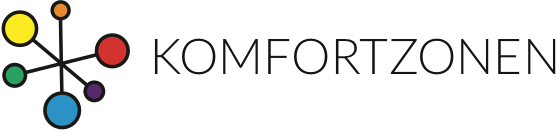
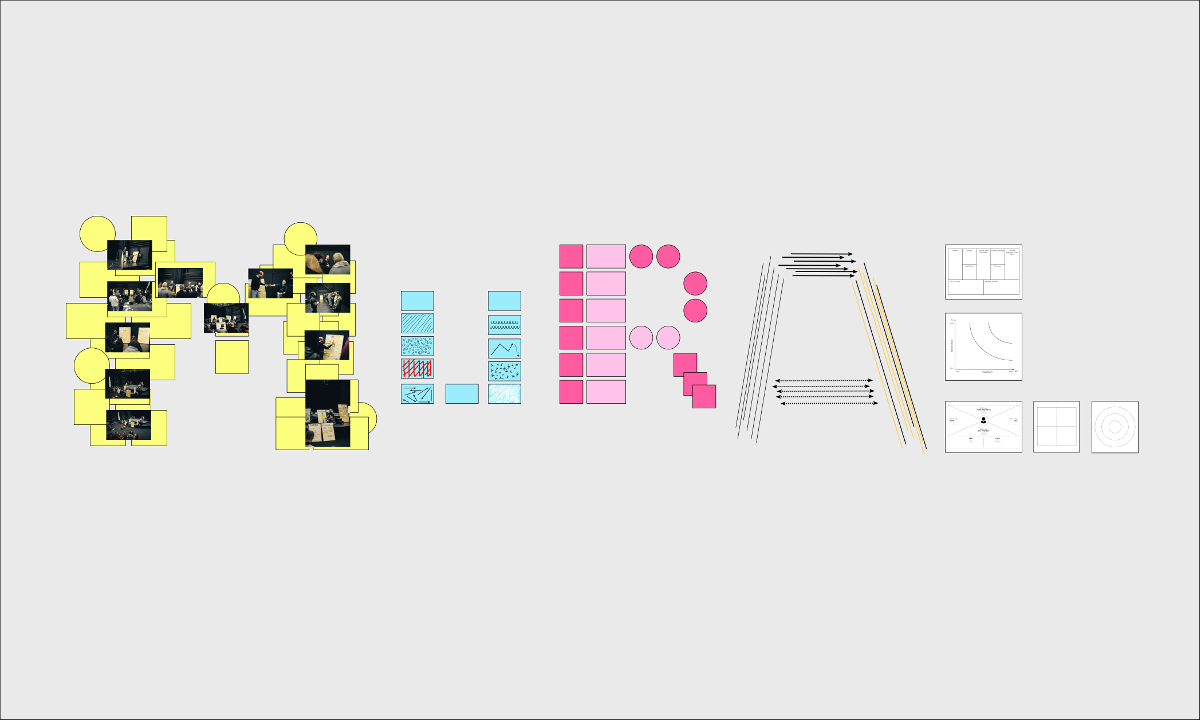

3 Kommentare